Amazon Music è un popolare servizio di streaming musicale che ti consente di ascoltare milioni di brani dei tuoi artisti, gruppi e generi preferiti. Inoltre, puoi anche creare playlist su Amazon Music su cui aggiungere le tue canzoni preferite. Tuttavia, molte persone sembrano avere difficoltà a creare una playlist su Amazon Music. Quindi, come creare una playlist sull'app Amazon Music?
In questa guida ti spiegheremo i passaggi per creare una playlist su Amazon Music su dispositivi desktop e mobili, inclusi Windows, Mac, Android, iOS e persino Alexa. Inoltre, ti insegneremo anche come scaricare un'intera playlist come file MP3 locale in modo che tu possa goderti i tuoi brani preferiti offline. Quindi, iniziamo e creiamo una playlist che non potrai smettere di ascoltare!
Le persone leggono anche: Le migliori playlist musicali Amazon dell'anno
- Puoi creare playlist su Amazon Music
- Come creare una playlist per Amazon Music su Windows/Mac
- Come creare una playlist di Amazon Music su Android
- Come creare una playlist su Amazon Music su iOS
- Come creare playlist musicali Amazon su dispositivi abilitati Alexa
- Bonus: come ascoltare un'intera playlist senza abbonamento
- Domande frequenti sulle playlist musicali di Amazon
Puoi creare playlist su Amazon Music
SI, solo quando sei un abbonato attivo con un abbonamento Amazon Prime (studente incluso) o con una prova gratuita di Amazon Prime di 30 giorni. Per quanto riguarda a ascoltatore libero, allora la risposta è NO. Inoltre, è importante notare che esiste un limite fino a 2,500 brani in ciascuna playlist. Inoltre, assicurati che "Musica online" è abilitato in "Libreria" se desideri sincronizzare le tue playlist su tutti i tuoi dispositivi.
Come creare una playlist per Amazon Music su Windows/Mac
Dopo aver sottoscritto l'abbonamento ad Amazon Prime, puoi riprodurre qualsiasi brano on-demand da una selezione delle tue playlist personali. Se non hai idea di come farlo, cogliamo l'idea di come creare una playlist sull'app Amazon Music per Windows e Mac.
Passo 1. Apri l'app Amazon Music sul tuo Windows/Mac, quindi fai clic su "Crea playlist" sulla destra. (Il pulsante sarà sulla sinistra se stai ascoltando sul web player.)
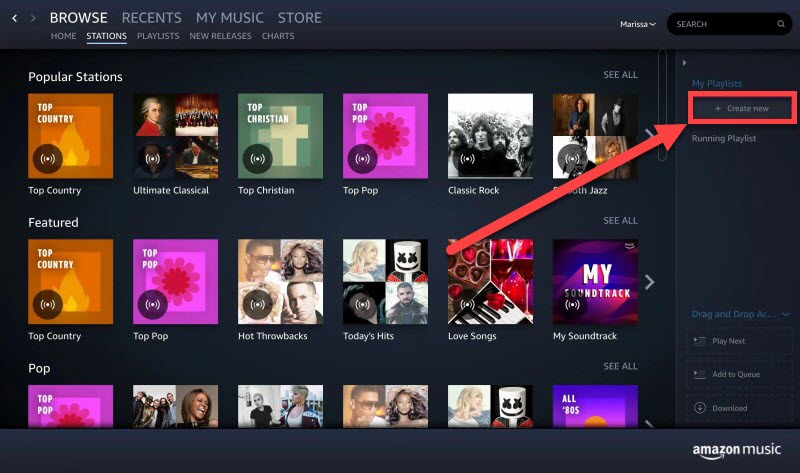
Passo 2. Assegna un nome alla playlist e fai clic su "Risparmi" per creare una playlist vuota.
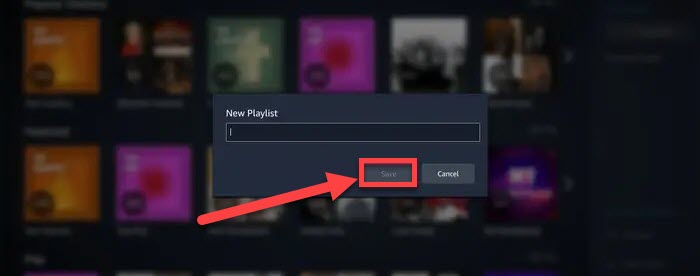
Passo 3. Fai clic sul pulsante "Esplora e aggiungi" per avviare la ricerca e l'aggiunta di brani alla playlist.
Nota: Convertitore musicale TuneFab Amazon può aiutarti con un clic scaricare playlist di Amazon Music per la riproduzione offline ad alta risoluzione e i brani scaricati saranno sempre disponibili anche dopo la scadenza dell'abbonamento.
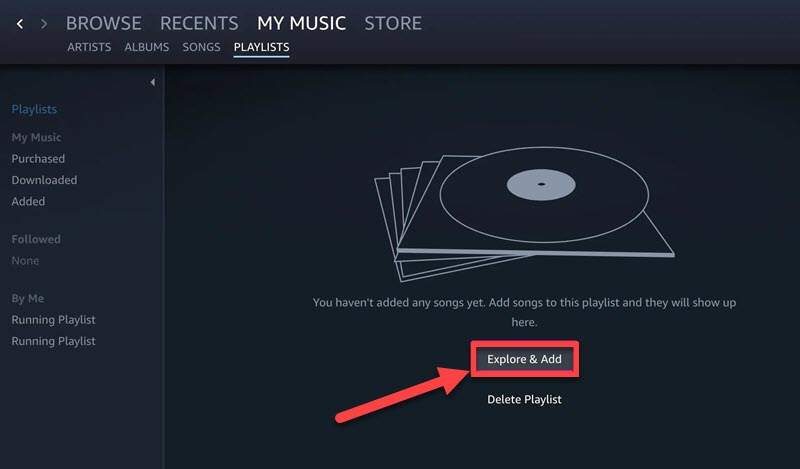
Come creare una playlist di Amazon Music su Android
Per gli utenti di Amazon Music che utilizzano principalmente i propri dispositivi Android per ascoltare musica, la creazione di una playlist su Amazon Music per Android è un processo semplice che può essere eseguito all'interno dell'app stessa. Basta seguire i 5 passaggi seguenti.
Passo 1. Apri l'app Amazon Music e vai su "BIBLIOTECA">"Playlist".
Passo 2. Successivamente, fai clic su "Nuova playlist" e inserisci un nome per la tua nuova playlist prima di toccare "Risparmi".
Passo 3. Se desideri rendere pubblica la tua playlist, seleziona il menu extra e fai clic su "Rendi pubblica la playlist."
Passo 4. Per modificare l'ordine dei brani in una playlist, vai alla sezione "Biblioteca" e tocca il menu accanto alla playlist che desideri modificare.
Passo 5. Infine, seleziona "Modifica" e trascina i brani nell'ordine desiderato.
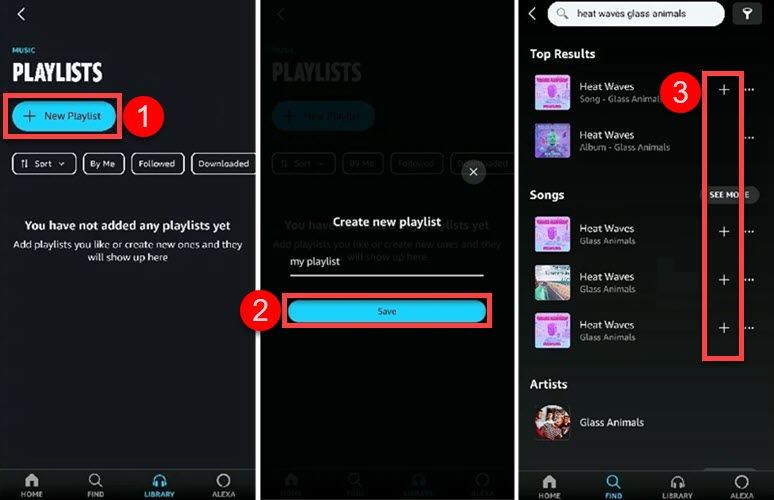
Come creare una playlist su Amazon Music su iOS
Se non sei un utente mobile Android ma un utente iOS, ti starai chiedendo come creare una playlist su Amazon Music per iOS. Proprio come con i dispositivi Android, la creazione di una playlist su Amazon Music per iOS è un processo semplice e diretto. Controlla questi 4 passaggi!
Passo 1. Vai al "My Music" scheda e passa a "Playlist" sull'app Amazon Music.
Passo 2. Clicca sul "Crea una nuova playlist" per avviare il processo di creazione della playlist.
Passo 3. Digita un nome per la tua playlist quando appare il pop-up e premi il pulsante "Risparmi" per finalizzare.
Passo 4. Scegli i brani, gli album o gli artisti che desideri includere nella tua playlist toccando il pulsante "+".
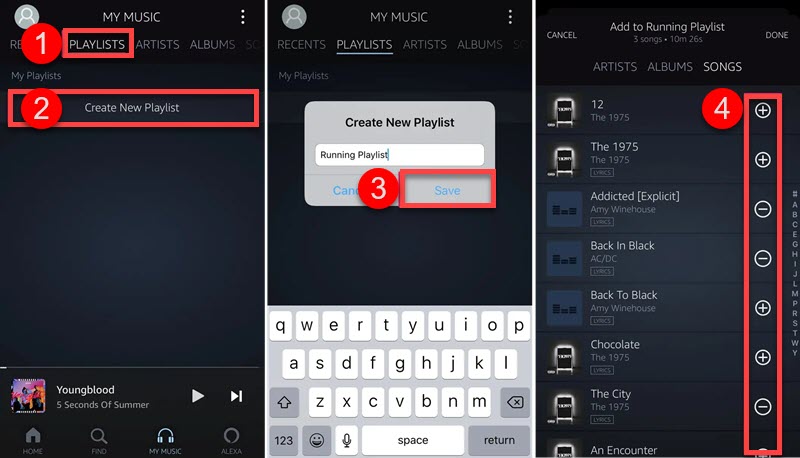
Nota: Puoi creare direttamente una nuova playlist mentre riproduci un brano toccando "..." dietro il brano > "Aggiungi a playlist" > "Crea nuova playlist" > Salvala dopo aver inserito un nome.
Come creare playlist musicali Amazon su dispositivi abilitati Alexa
Se hai Amazon Alexa nella tua casa intelligente, puoi integrare questo assistente virtuale con Amazon Music e ascoltare le tue canzoni preferite tramite voce. Nel frattempo, puoi creare playlist e poi riproduci Amazon Music su Alexa dopo aver connesso il servizio ad Alexa. Ecco come funziona.
Passo 1. Apri l'app Alexa su Android/iPhone e tocca "≡" per visualizzare il menu.
Passo 2. Tocca "Musica e libro"e seleziona"Amazon Musica".
Passo 3. Ora scegli "My Music">"Playlist">"Crea playlist".
Passo 4. Inserisci un nome e "Risparmi". Quindi aggiungi i tuoi brani preferiti alla playlist.
Nota:puoi dire "Crea una playlist" anche ad Alexa dopo aver collegato Amazon Music ad essa.
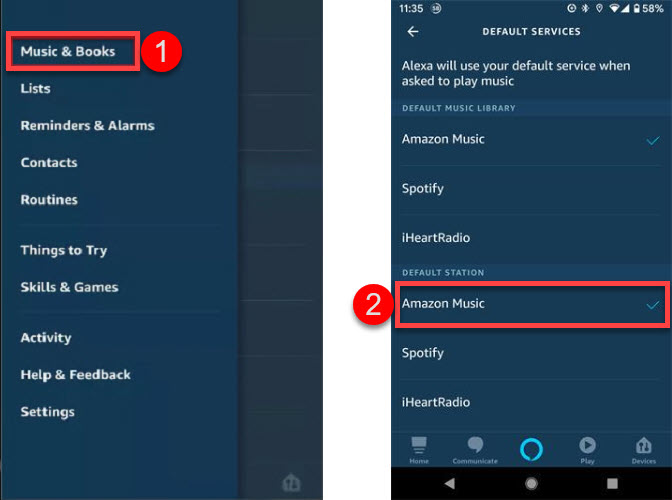
Bonus: come ascoltare un'intera playlist senza abbonamento
Dopo aver creato le tue playlist su Amazon Music, invece di pagare abbonamenti infiniti per ascoltare i brani di Amazon Music offline, puoi utilizzare TuneFab Amazon Music Converter per goderti i tuoi brani offline quando vuoi.
Convertitore musicale TuneFab Amazon è un aiuto straordinario che ti consente di scaricare brani di Amazon Music su MP3, M4A, WAV, FLAC, ecc. e quindi goderti la riproduzione offline per sempre senza abbonamento. Sebbene solo gli abbonati ad Amazon Music Unlimited possano scaricare qualsiasi brano (gli abbonati ad Amazon Music Prime possono scaricare solo playlist All-Access con un massimo di 50 brani ciascuna), questa è senza dubbio la soluzione migliore per scaricare tutte le playlist Amazon con brani illimitati in un clic.
Non perdere altre caratteristiche sorprendenti
● Qualità della musica CD - Mantieni la migliore esperienza di riproduzione fino a 320 kbps/48 kHz.
● Download in batch - Scarica più brani e playlist alla volta e consenti download illimitati.
● Velocità ultraveloce - Accelera il processo di download fino a 5 volte più velocemente che mai.
● Rimozione DRM - Elimina la protezione DRM e abilita il trasferimento o la condivisione gratuiti.
● Conservazione dei metadati - Conserva tutti i tag ID3 per gestire facilmente la tua libreria personale.
● Facilità d'uso - Costruisci un web player per guidarti attraverso l'intero processo.
Anche se sei un ascoltatore gratuito, puoi comunque seguire il tutorial per convertire le playlist di Amazon Music in MP3.
Passo 1. Scarica e installa TuneFab Amazon Music Converter, quindi aprilo sul tuo computer e accedi al tuo account Amazon.
Passo 2. Esistono due modi per aggiungere una playlist/album/brano/podcast per la conversione di musica Amazon all'elenco di conversione: fare clic sul pulsante blu "+" o trascinare e rilasciare il target sul "+" blu.

Passo 3. Apri l'elenco di conversione, seleziona il formato di output e la cartella di output, quindi fai clic su "Converti tutto" per avviare la conversione. Nell'angolo in alto a destra, puoi scegliere di convertire tutti i file in MP3
Se desideri convertire un brano in un altro formato audio, fai clic su "Formato output" accanto al brano. Puoi anche scegliere un formato per questo.
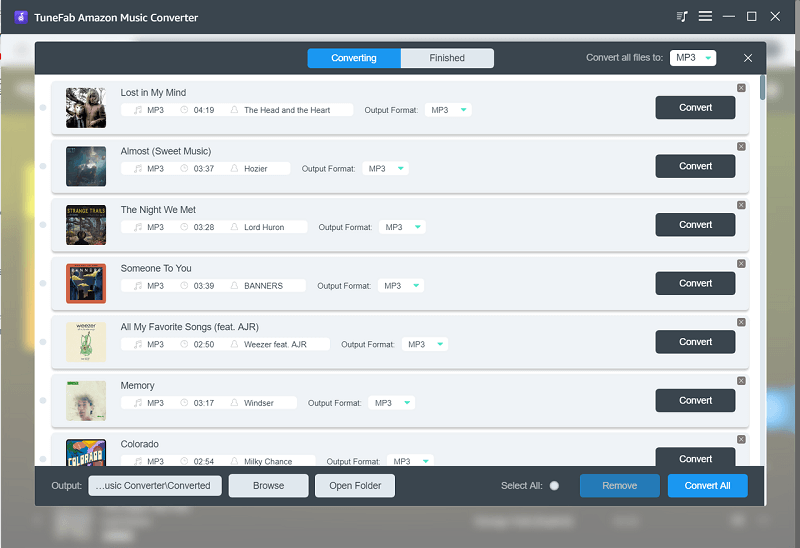
Passo 4. Una volta completata la conversione della playlist musicale di Amazon, puoi visualizzare i file convertiti nella sezione "Finito". Ora puoi goderti le tue playlist di Amazon Music gratuitamente per sempre!

Domande frequenti sulle playlist musicali di Amazon
Q1: Puoi riprodurre brani su richiesta su Amazon Music?
Sì, ma questo può variare in base al tuo abbonamento. Sia gli utenti gratuiti di Amazon Music che gli utenti di Amazon Music Prime possono semplicemente riprodurre brani in modalità casuale, ma questi ultimi possono scegliere e riprodurre brani su richiesta nelle playlist All-Access. Se ti abboni all'abbonamento Amazon Music Unlimited, puoi goderti lo streaming su richiesta e l'ascolto offline senza limiti di skip.
Q2: Come posso aggiungere brani alla mia playlist di Amazon Music?
In una playlist vuota sull'app Amazon Music, puoi fare clic su "Esplora e aggiungi" per aggiungere brani alla playlist. Se esiste una playlist esistente, è possibile selezionare l'opzione "…(Di più)" accanto a un brano e scegli "Aggiungi alla playlist". Successivamente, scegli la playlist desiderata. È tutto fatto.
Conclusione
Come creare una playlist su Amazon Music? Dovrai assicurarti di essere un abbonato attivo e quindi seguire i tutorial qui per farlo. Tieni però presente che solo gli abbonati ad Amazon Prime Unlimited possono scaricare le playlist personali.
In questo caso, Convertitore musicale TuneFab Amazon funziona a meraviglia senza abbonamento per scaricare brani illimitati da tutte le tue playlist di Amazon Music nella memoria locale. Successivamente, puoi ascoltare brani ad alta risoluzione ovunque e in qualsiasi momento tu voglia. Vai e basta, provaci!













